XAML 레이아웃 최적화하기
중요 API
레이아웃은 UI의 시각적 구조를 정의하는 프로세스입니다. XAML의 레이아웃을 설명하는 기본 메커니즘은 컨테이너 개체인 패널을 통해서 가능하며 이 패널 내에 UI 요소를 배치 및 정렬할 수 있습니다. 레이아웃은 CPU 사용과 메모리 오버헤드 모두에서 비용이 많이 드는 XAML 앱 요소입니다. 다음은 XAML 앱의 레이아웃 성능 향상을 위해 수행할 수 있는 몇 가지 간단한 절차입니다.
레이아웃 구조 줄이기
UI 요소의 트리 계층 구조를 간소화하면 레이아웃 성능을 가장 크게 개선할 수 있습니다. 패널은 시각적 트리로 존재하지만, Button 또는 Rectangle과 같은 픽셀 생성 요소가 아닌 구조적 요소입니다. 일반적으로 비픽셀 생성 요소 수를 줄여 트리를 단순화하면 성능을 상당히 개선할 수 있습니다.
여러 UI가 중첩 패널로 구현되므로 결과적으로 패널 및 요소의 깊고 복잡한 트리가 생성됩니다. 패널을 중첩하면 편리하지만 많은 경우에 다소 복잡한 하나의 패널에 동일한 UI를 구현할 수 있습니다. 성능은 단일 패널 사용 시 더욱 개선됩니다.
레이아웃 구조를 줄일 시기
간단한 방식으로 레이아웃 구조를 줄이면(예시: 상위 수준 페이지에서 중첩된 패널 하나 줄이기) 뚜렷한 효과를 거둘 수 없습니다.
성능을 가장 크게 개선할 수 있는 방법으로는 ListView 또는 GridView와 같은 UI에서 반복되는 레이아웃 구조를 줄이는 것이 있습니다. 이러한 ItemsControl 요소는 여러 번 인스턴스화되는 UI 요소의 하위 트리를 정의하는 DataTemplate을 사용합니다. 동일한 하위 트리가 앱에서 여러 번 중복되는 경우 해당 하위 트리의 성능을 개선하면 앱의 전반적인 성능에 미치는 효과가 배가됩니다.
예시
다음의 UI를 고려합니다.
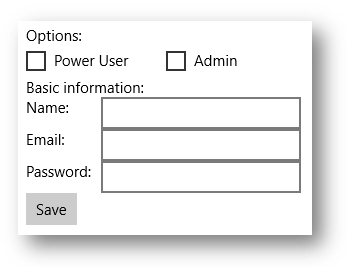
이 예시는 동일한 UI를 구현하는 3가지 방법을 보여 줍니다. 각 구현 선택은 화면에 거의 동일한 픽셀을 생성하지만 구현 세부 정보에서는 크게 다릅니다.
옵션 1: 중첩된 StackPanel 요소
이 모델은 가장 간단한 모델이지만 5개의 패널 요소를 사용하며 상당한 오버헤드가 발생합니다.
<StackPanel>
<TextBlock Text="Options:" />
<StackPanel Orientation="Horizontal">
<CheckBox Content="Power User" />
<CheckBox Content="Admin" Margin="20,0,0,0" />
</StackPanel>
<TextBlock Text="Basic information:" />
<StackPanel Orientation="Horizontal">
<TextBlock Text="Name:" Width="75" />
<TextBox Width="200" />
</StackPanel>
<StackPanel Orientation="Horizontal">
<TextBlock Text="Email:" Width="75" />
<TextBox Width="200" />
</StackPanel>
<StackPanel Orientation="Horizontal">
<TextBlock Text="Password:" Width="75" />
<TextBox Width="200" />
</StackPanel>
<Button Content="Save" />
</StackPanel>
옵션 2: 단일 Grid
Grid는 약간의 복잡성을 추가하지만, 단일 패널 요소만 사용합니다.
<Grid>
<Grid.RowDefinitions>
<RowDefinition Height="Auto" />
<RowDefinition Height="Auto" />
<RowDefinition Height="Auto" />
<RowDefinition Height="Auto" />
<RowDefinition Height="Auto" />
<RowDefinition Height="Auto" />
<RowDefinition Height="Auto" />
</Grid.RowDefinitions>
<Grid.ColumnDefinitions>
<ColumnDefinition Width="Auto" />
<ColumnDefinition Width="Auto" />
</Grid.ColumnDefinitions>
<TextBlock Text="Options:" Grid.ColumnSpan="2" />
<CheckBox Content="Power User" Grid.Row="1" Grid.ColumnSpan="2" />
<CheckBox Content="Admin" Margin="150,0,0,0" Grid.Row="1" Grid.ColumnSpan="2" />
<TextBlock Text="Basic information:" Grid.Row="2" Grid.ColumnSpan="2" />
<TextBlock Text="Name:" Width="75" Grid.Row="3" />
<TextBox Width="200" Grid.Row="3" Grid.Column="1" />
<TextBlock Text="Email:" Width="75" Grid.Row="4" />
<TextBox Width="200" Grid.Row="4" Grid.Column="1" />
<TextBlock Text="Password:" Width="75" Grid.Row="5" />
<TextBox Width="200" Grid.Row="5" Grid.Column="1" />
<Button Content="Save" Grid.Row="6" />
</Grid>
옵션 3: 단일 RelativePanel:
이 단일 패널은 중첩된 패널을 사용하는 것보다 약간 더 복잡하지만, Grid보다는 이해하고 유지 관리하기가 더 쉬울 수 있습니다.
<RelativePanel>
<TextBlock Text="Options:" x:Name="Options" />
<CheckBox Content="Power User" x:Name="PowerUser" RelativePanel.Below="Options" />
<CheckBox Content="Admin" Margin="20,0,0,0"
RelativePanel.RightOf="PowerUser" RelativePanel.Below="Options" />
<TextBlock Text="Basic information:" x:Name="BasicInformation"
RelativePanel.Below="PowerUser" />
<TextBlock Text="Name:" RelativePanel.AlignVerticalCenterWith="NameBox" />
<TextBox Width="200" Margin="75,0,0,0" x:Name="NameBox"
RelativePanel.Below="BasicInformation" />
<TextBlock Text="Email:" RelativePanel.AlignVerticalCenterWith="EmailBox" />
<TextBox Width="200" Margin="75,0,0,0" x:Name="EmailBox"
RelativePanel.Below="NameBox" />
<TextBlock Text="Password:" RelativePanel.AlignVerticalCenterWith="PasswordBox" />
<TextBox Width="200" Margin="75,0,0,0" x:Name="PasswordBox"
RelativePanel.Below="EmailBox" />
<Button Content="Save" RelativePanel.Below="PasswordBox" />
</RelativePanel>
이러한 예시에서 볼 수 있듯이 일한 UI를 구현하는 방법에는 여러 가지가 있습니다. 성능, 가독성 및 유지 관리 용이성 등의 모든 장단점을 신중하게 고려하여 선택해야 합니다.
UI 겹치기에 단일 셀 그리드 사용하기
일반적인 UI 요구 사항은 요소가 서로 겹치는 레이아웃을 갖는 것입니다. 일반적으로 안쪽 여백, 여백, 맞춤 및 변환은 이러한 방식으로 요소를 배치하는 데 사용됩니다. XAML Grid 컨트롤은 겹치는 요소에 대한 레이아웃 성능을 향상하는 데 최적화되어 있습니다.
중요 향상된 기능을 확인하려면 단일 셀 Grid를 사용합니다. RowDefinitions 또는 ColumnDefinitions를 정의하지 마세요.
예제
<Grid>
<Ellipse Fill="Red" Width="200" Height="200" />
<TextBlock Text="Test"
HorizontalAlignment="Center"
VerticalAlignment="Center" />
</Grid>
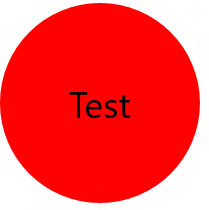
<Grid Width="200" BorderBrush="Black" BorderThickness="1">
<TextBlock Text="Test1" HorizontalAlignment="Left" />
<TextBlock Text="Test2" HorizontalAlignment="Right" />
</Grid>

패널의 기본 제공 테두리 속성 사용하기
Grid, StackPanel, RelativePanel 및 ContentPresenter 컨트롤은 기본 제공 테두리 속성이 있으므로 이러한 속성을 사용하면 XAML에 Border 요소를 추가하지 않고 주위에 테두리를 그릴 수 있습니다. 기본 제공 테두리를 지원하는 새 속성으로는 BorderBrush, BorderThickness, CornerRadius 및 Padding이 있습니다. 이러한 각 속성은 DependencyProperty이므로 바인딩 및 애니메이션과 함께 사용할 수 있습니다. 또한 별도의 Border 요소를 완벽히 대체할 수 있도록 설계되었습니다.
UI에서 이러한 패널 주위에 Border 요소가 있는 경우, 기본 제공 테두리를 대신 사용합니다. 그러면 앱의 레이아웃 구조에 추가 요소가 저장됩니다. 앞에서 언급했듯이 이를 통해 성능을 크게 개선하고 오버헤드를 줄일 수 있습니다. 반복된 UI의 경우 특히 그렇습니다.
예시
<RelativePanel BorderBrush="Red" BorderThickness="2" CornerRadius="10" Padding="12">
<TextBox x:Name="textBox1" RelativePanel.AlignLeftWithPanel="True"/>
<Button Content="Submit" RelativePanel.Below="textBox1"/>
</RelativePanel>
SizeChanged 이벤트를 사용하여 레이아웃 변경에 응답하기
FrameworkElement 클래스는 레이아웃 변경에 응답하는 두 가지의 유사한 이벤트인 LayoutUpdated 및 SizeChanged를 공개합니다. 이러한 이벤트 중 하나를 사용하여 레이아웃 수행 중 요소 크기가 조정될 때 알림을 받을 수 있습니다. 두 이벤트의 의미 체계는 서로 다르며 둘 중 하나를 선택할 때 중요한 성능 고려 사항이 있습니다.
최상의 성능을 위해서 SizeChanged를 선택하는 것이 거의 항상 좋습니다. SizeChanged에는 직관적인 의미 체계가 있습니다. 레이아웃 중 FrameworkElement의 크기가 업데이트된 경우 발생합니다.
LayoutUpdated도 레이아웃 중에 발생하지만 전역 의미 체계가 있습니다. 즉, 이 이벤트는 요소가 업데이트될 때마다 모든 요소에서 발생합니다. 이벤트 처리기에서 로컬 처리만 수행되는 것이 일반적이며, 이 경우 코드가 필요한 것보다 더 자주 실행됩니다. 흔하지는 않지만 요소가 크기 변경 없이 재배치되는 때를 알아야 하는 경우에만 LayoutUpdated를 사용합니다.
패널 중에서 선택하기
개별 패널 중에서 선택할 경우 성능은 일반적인 고려 사항이 아닙니다. 일반적으로 구현할 UI에 가장 근접한 레이아웃 동작을 제공하는 패널을 고려하여 선택합니다. 예를 들어 Grid, StackPanel, RelativePanel 중에서 선택하는 경우 구현의 멘탈 모델에 가장 근접한 매핑을 제공하는 패널을 선택해야 합니다.
모든 XAML 패널은 우수한 성능을 위해 최적화되어 있으며, 모든 패널은 유사한 UI에 비슷한 성능을 제공합니다.